Google Sheets : utilisez GAUCHE pour extraire le texte avant l’espace
Vous pouvez utiliser la formule suivante avec les fonctions LEFT et FIND pour extraire tout le texte avant qu’un espace ne soit rencontré dans une cellule de Google Sheets :
=LEFT(A2, FIND(" ", A2)-1)
Cette formule particulière extrait tout le texte de la cellule A2 qui apparaît avant que le premier espace ne soit rencontré.
L’exemple suivant montre comment utiliser cette formule dans la pratique.
Exemple : Utilisation de GAUCHE pour extraire le texte avant l’espace
Supposons que nous ayons la liste suivante dans Google Sheets qui fournit une brève description des différents joueurs de basket-ball, y compris leur équipe, leur position et leur classement :
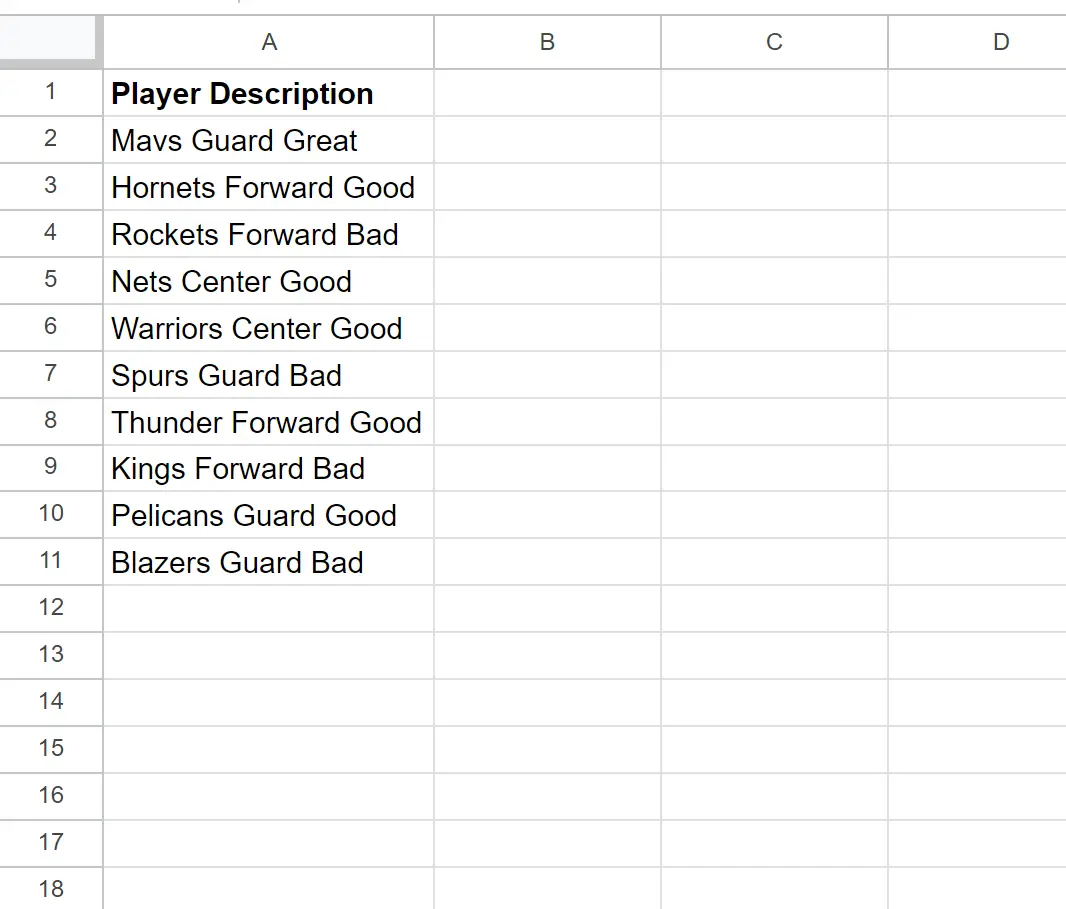
Supposons maintenant que nous souhaitions extraire uniquement le nom de l’équipe pour chaque joueur.
Pour ce faire, nous pouvons utiliser la formule suivante avec les fonctions LEFT et FIND de Google Sheets pour extraire le texte du côté gauche de chaque cellule jusqu’à ce qu’un espace soit rencontré :
=LEFT(A2, FIND(" ", A2)-1)
Nous pouvons taper cette formule dans la cellule B2 , puis cliquer et faire glisser cette formule vers chaque cellule restante de la colonne B :
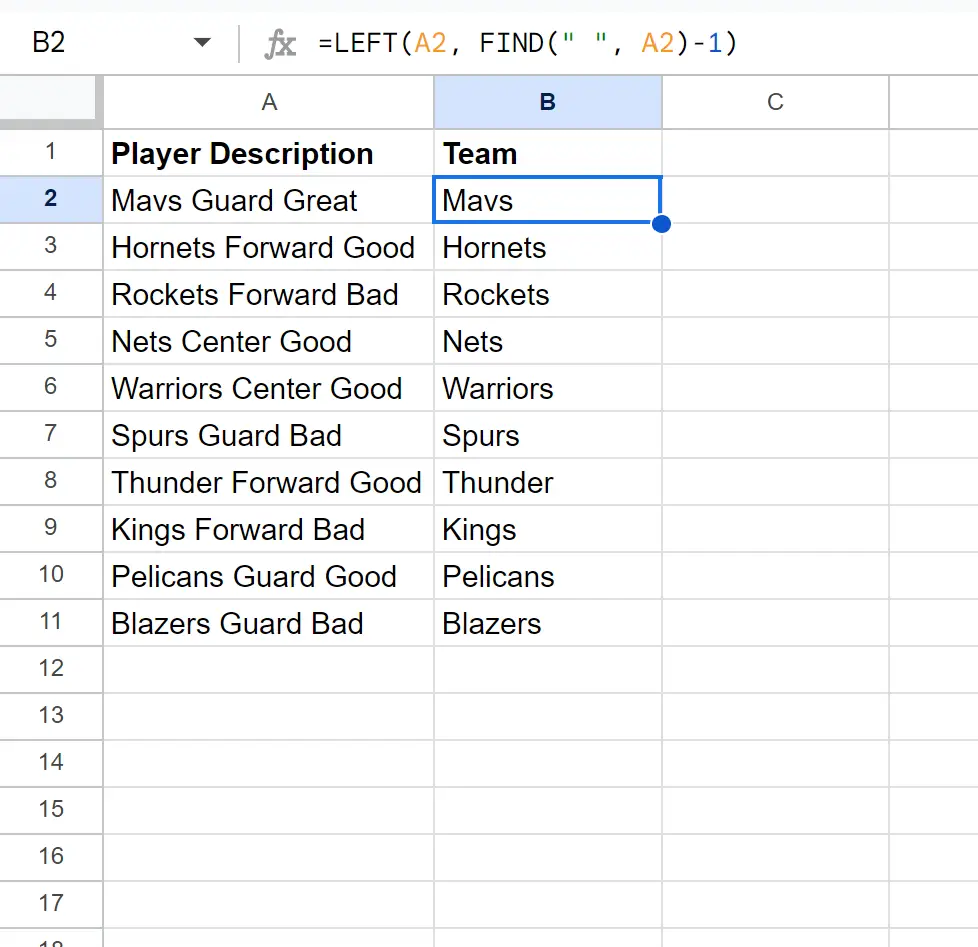
La colonne B affiche désormais uniquement le nom de l’équipe de chaque joueur de la colonne A.
Il est à noter que si aucun espace n’est trouvé dans la colonne Description du joueur, la formule renverra #VALEUR ! par conséquent.
Pour renvoyer une valeur différente, utilisez simplement la fonction SIERREUR() .
Par exemple, nous pouvons utiliser la fonction IFERROR() suivante pour renvoyer « Pas d’espace » si un espace n’est pas trouvé dans la description d’un joueur donné :
=IFERROR(LEFT(A2, FIND(" ", A2)-1), "No space")
La capture d’écran suivante montre comment utiliser cette formule en pratique :
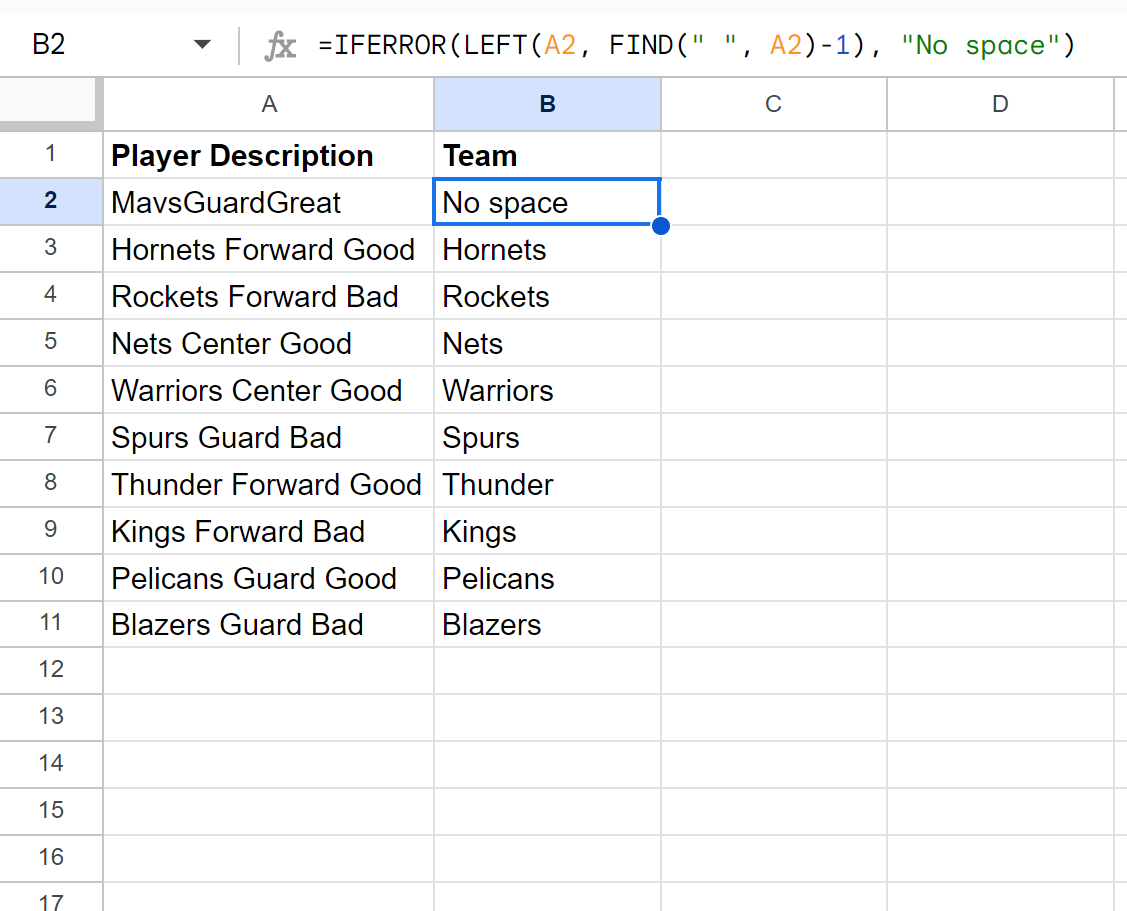
Notez que vous pouvez également renvoyer une valeur différente en remplaçant simplement « Pas d’espace » par une autre valeur dans la fonction SIERREUR() .
Ressources additionnelles
Les didacticiels suivants expliquent comment effectuer d’autres tâches courantes dans Google Sheets :
Google Sheets : Vérifiez si la cellule contient du texte de la liste
Google Sheets : Comment COUNTIF n’est pas égal au texte
Google Sheets : mise en forme conditionnelle si une autre cellule contient du texte
